生成AIデザインをモノ(グッズ)に使いたい。しかし、実寸に足りない。
そんな時のために考える実務記事です。
こんな方におすすめです。
- DALL-Eで作った画像をグッズにしたい
- AIでロゴを作ったが、グッズにできない
- 売り物を増やしたい
AI画像はそのままだと「印刷に足りない」ことが多い
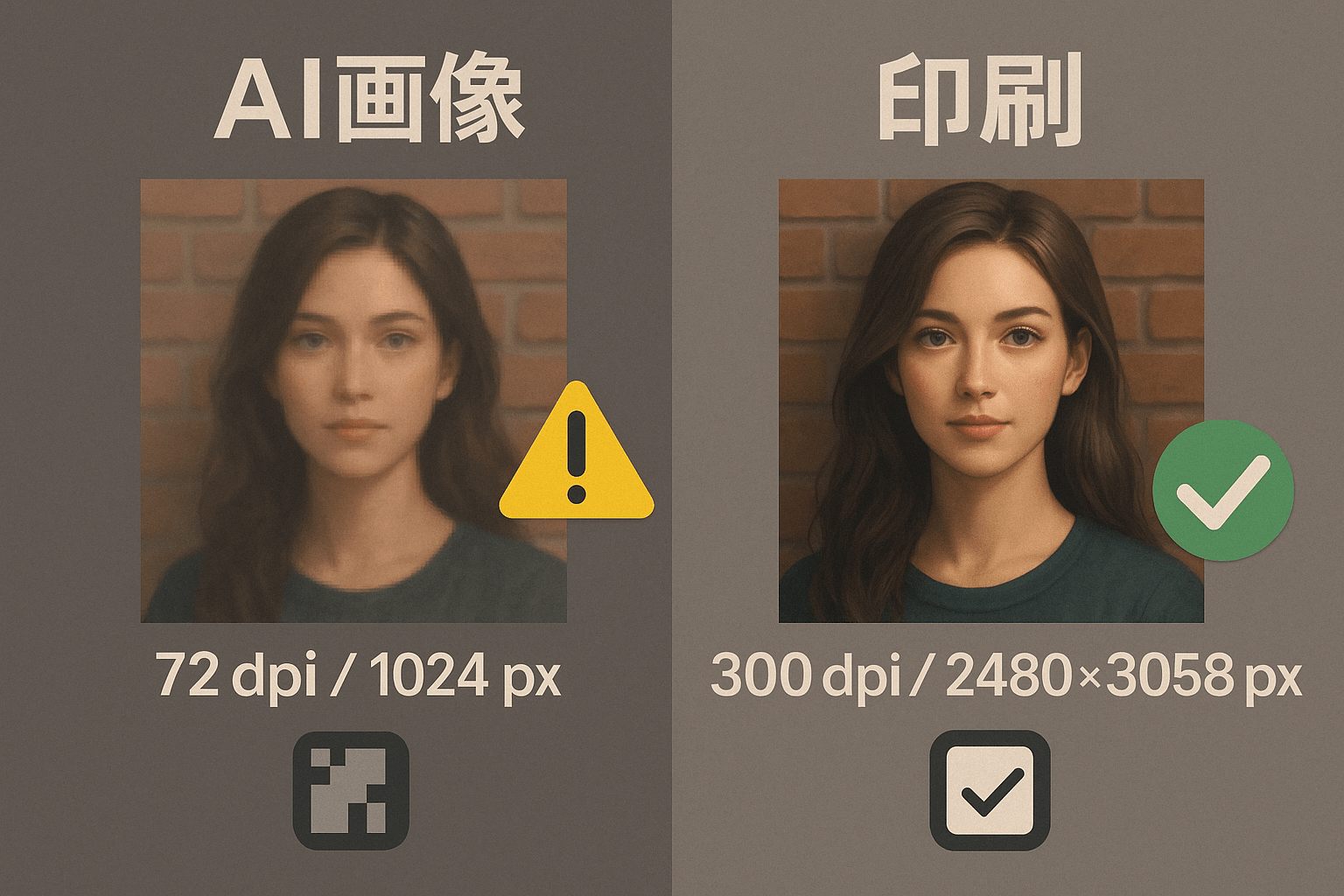
生成画像はウェブの画面用(72dpi相当)が多く、印刷(300~350dpi)に回すと解像度不足でボケがち。
制作前にまず確認するのは ピクセル数・dpi・ファイル形式 の3点。
ここを押さえれば失敗は減ります。
ピクセル数 × dpi の目安(この式だけ覚えればOK)
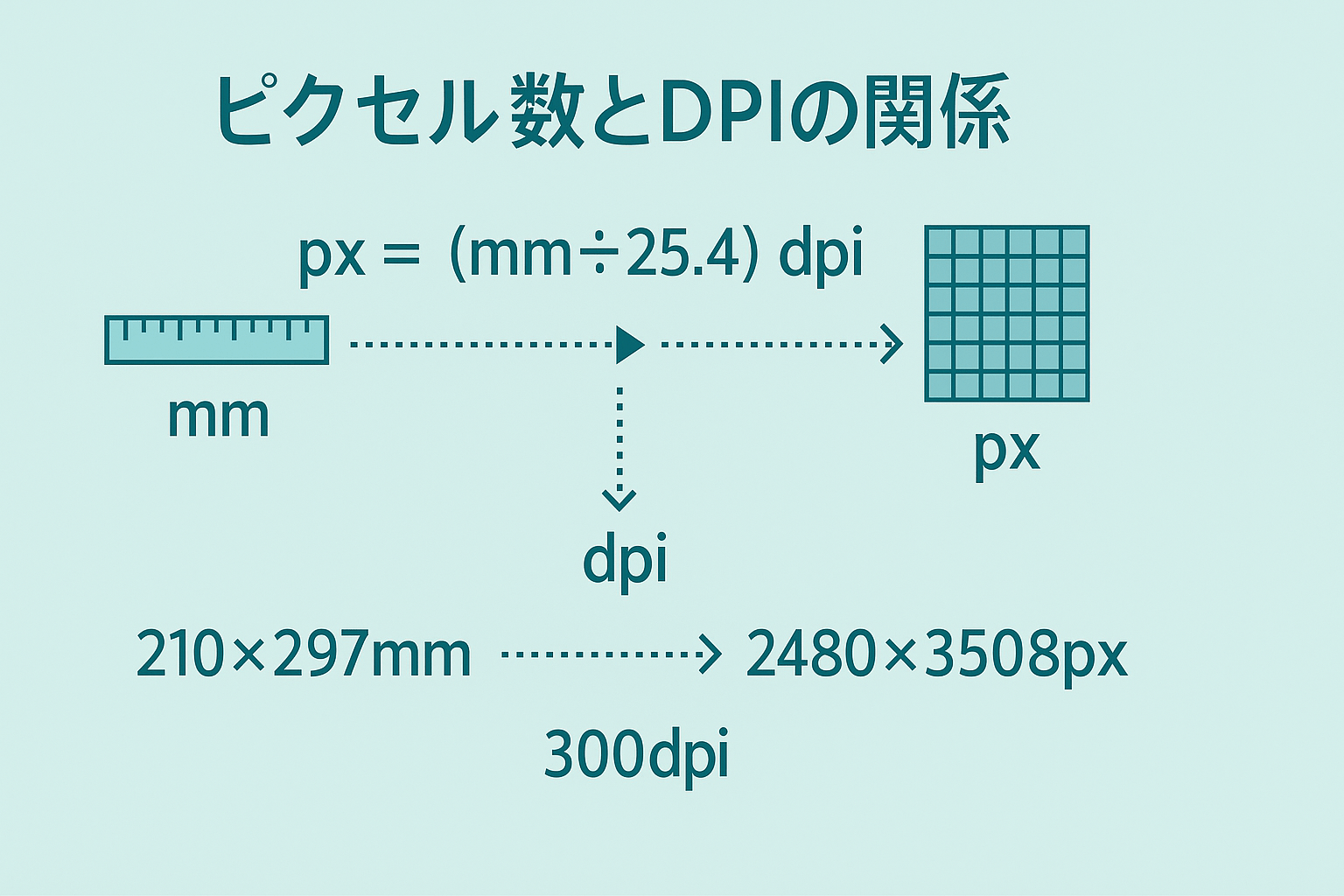
必要ピクセル数 = 印刷サイズ(mm)÷25.4 × dpi。ざっくり基準は300dpi。例として:
- Tシャツ前面(A4相当):約 2480×3508 px
- 缶バッジφ57mm:約 674×674 px
- アクリルキーホルダー60mm角:約 708×708 px
- マフラータオル 200×1100mm:約 2362×12992 px
AI出力は理想4K(4000px以上)ですが、出せない場合は出力上限に合わせて作るグッズを選ぶのが現実解です。

参考として、ChatGPT(Dall-e)が出力する画像は1024x1024pxほどです。印刷用にそのまま拡大するとぼやけます。そのため、このサイズにあうグッズを選ぶという選択肢を取るか、何かしらの手段でぼやけずに拡大をします。
PNGで書き出す理由(透過・発色・編集のしやすさ)
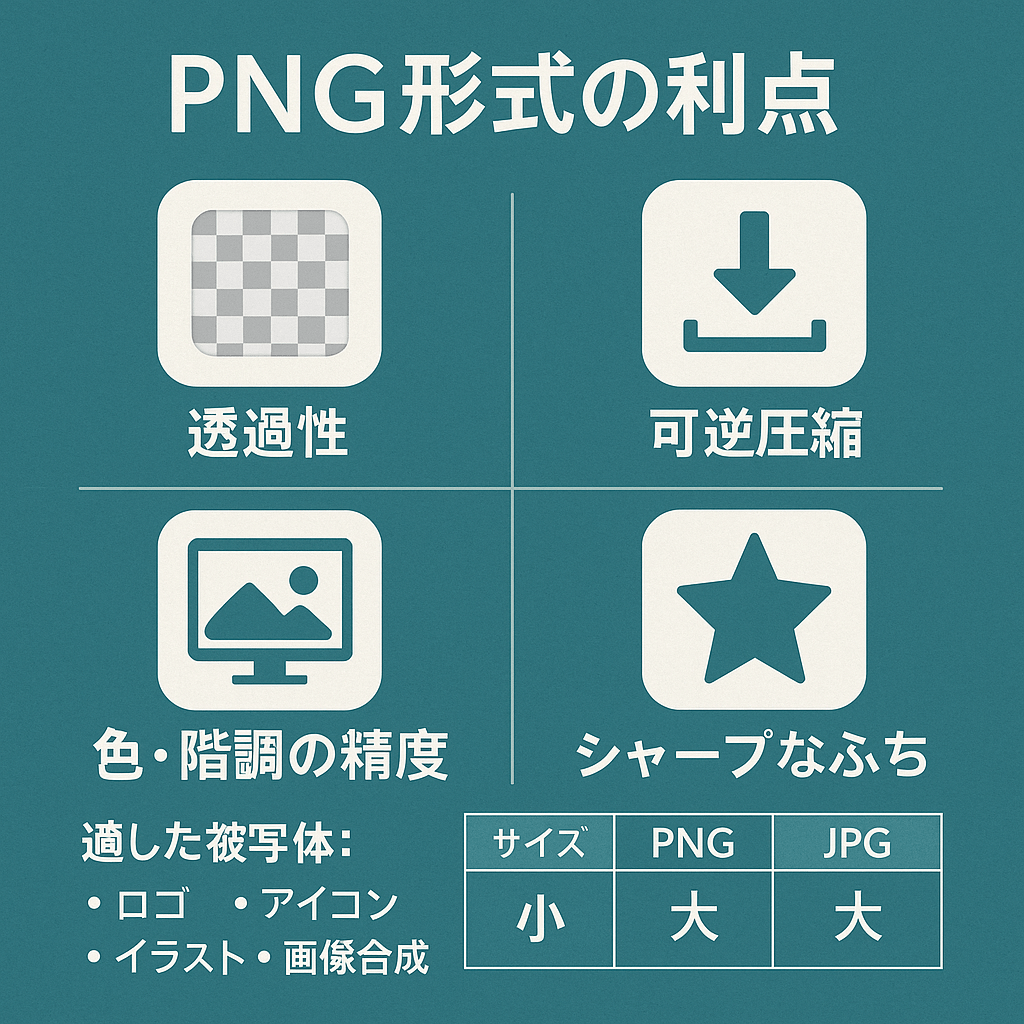
背景透過・発色保持の観点でPNG推奨。JPGしか無いなら背景除去(remove.bg/Canva)で透過化。ロゴや線画はSVG/AI(ベクター)で持てると拡大に強いです。
- PNG:透過OK・高画質。ステッカー/アクキー/DTF向き
- JPG:軽いが非透過。Web用途中心
- SVG/AI:拡大劣化なし。ロゴ・単色イラストに最適

ChatGPT(Dall-E)はpng形式。LLMはpng出力の場合が多いです。AdobeのFireflyはベクター出力も可能ですが、Illustratorでの編集スキルが必要です。
フルカラーokグッズは、ほぼpng対応できるので、サイズの合うグッズならばそのまま活用もできます。
拡張:AIの出力上限を踏まえた“現実的”な2ルート
多くのAIは1024〜2048pxが上限(拡大オプションで2〜4K化可)。フォト系は高品質アップスケールで補完、ロゴ/線画はFireflyのベクター変換→Illustratorで拡大が最適です。
フォト/絵画系
最大pxで生成 → 高品質アップスケール → 300dpi換算で印刷サイズに当てる
ロゴ/線画系
AIで下絵 → FireflyでSVG化 → Illustratorで任意サイズに拡大 → PNG/EPS書き出し
逆算:出力サイズから“できるグッズ”を当てる
AIの出せる最大pxに応じて商材を選びます。
- 〜1024px:缶バッジ、ピンバッジ、ステッカーS、アクキーS
- 〜2048px:マグカップ、スマホリング、ミニタオル、アクキーM
- 〜3072px:トートM、ワンポイントTシャツ、巾着
- 〜4096px:A4相当Tシャツ前面、クリアポスター、マフラータオル(レイアウト工夫)
実務フロー:生成→整える→当てる→入稿
- 1) AIで最大pxで生成
- 2) アップスケール or ベクター化
- 3) px・dpi・透過を確認
- 4) 出力サイズに合う商材を選ぶ
- 5) PNG/EPSで入稿。ここまで整えば、あとは仕様相談で最短ルートを引けます。
仕上がりを落とさない小ワザ(小物〜Tシャツ)
大味なデザインにする
細かい部分がぼやけるなら、太線にする、文字フォントをゴシックにする、などデザイン自体をシンプルにします。pngには白縁をつけると、枠線のぼやけが消えます。
素材で生成する
pngの背景透過を生かして、素材別に生成して、Photoshop等のキャンバス上で並べていきます。
オフセット印刷にする
そもそもインクジェット印刷は細かいデザイン表現が得意ではありません。
印刷品質自体を上げて、対応します。
まとめ:AIで“作る”から、現実に“使う”へ
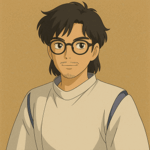
理想は4Kだけど、現実は出力上限に合わせて商材を選ぶだけでOK。PNG・px・dpiの3点を整え、あとは仕様相談。「作って終わり」を卒業して、実際のモノに落とし込んでみましょう
